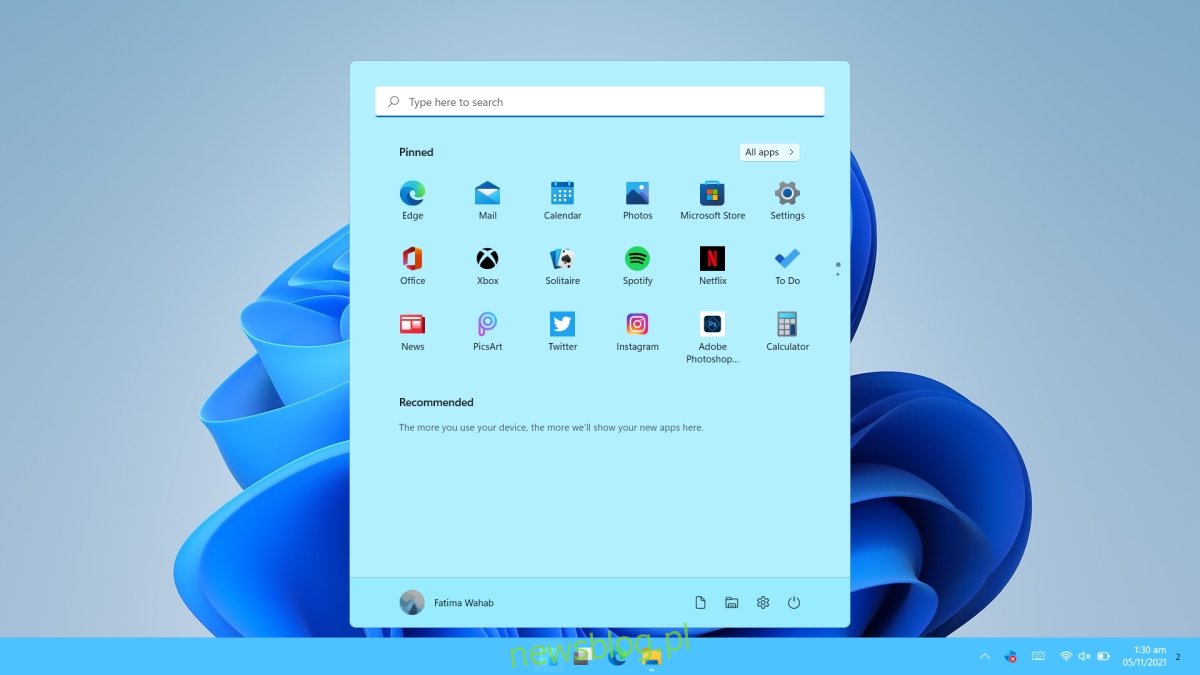Menu Start w systemie Windows 11 różni się pod wieloma względami od menu Start w systemie Windows 10, ale jedną wspólną cechą jest to, że czasami nie zawsze działają. Menu Start w systemie Windows 11 czasami przestaje odpowiadać lub „miga”, tj. otwiera się i zamyka szybko, gdy użytkownicy naciskają przycisk Start.
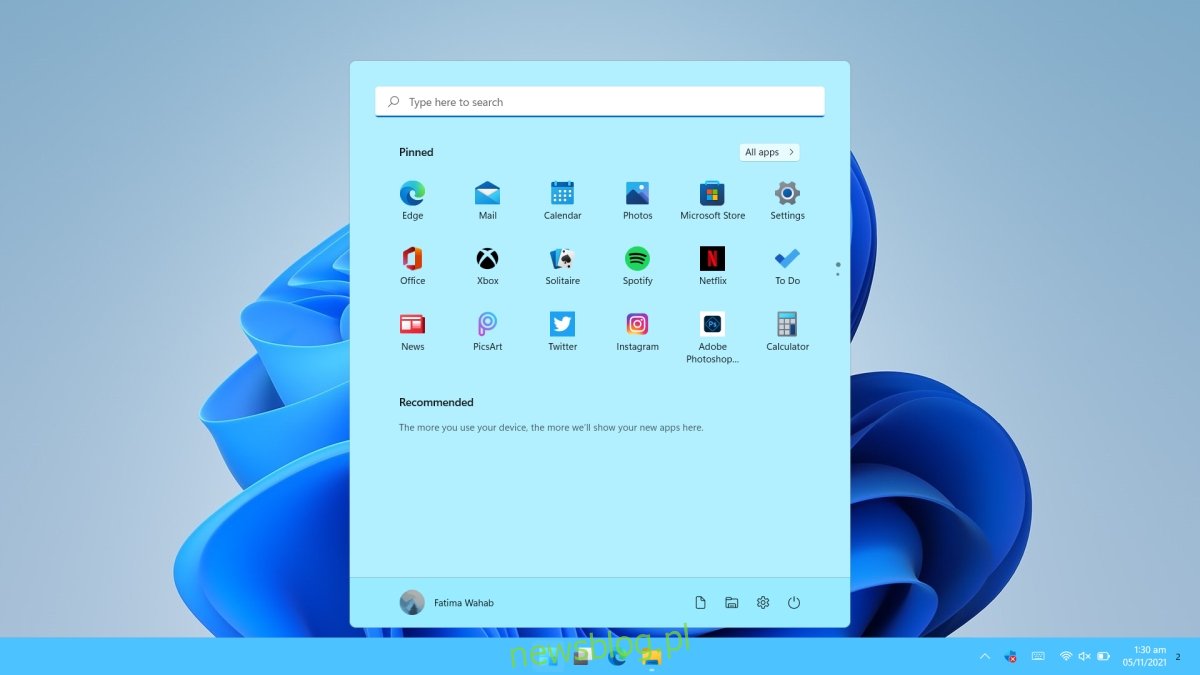
Spis treści:
Napraw niedziałające menu Start systemu Windows 11
Nieodpowiadające menu Start może być przypadkiem. Jeśli pozostawisz system włączony przez cały czas, niektóre procesy mogą być bezczynne i wejść w stan błędu. Przede wszystkim uruchom ponownie system. Jeśli problem będzie się powtarzał, zapoznaj się z poniższymi poprawkami.
1. Uruchom ponownie proces uruchamiania
Menu Start jest własnym procesem od Windows 10. Uruchom je ponownie i może rozwiązać problem.
Stuknij skrót klawiaturowy Win + R, aby otworzyć okno uruchamiania.
W polu uruchamiania wpisz taskmgr.exe w polu uruchamiania i naciśnij Enter, aby otworzyć menedżera zadań.
Przejdź do zakładki Procesy.
Wybierz proces Start i kliknij przycisk Zakończ zadanie w prawym dolnym rogu.
Proces rozpocznie się ponownie za kilka sekund.
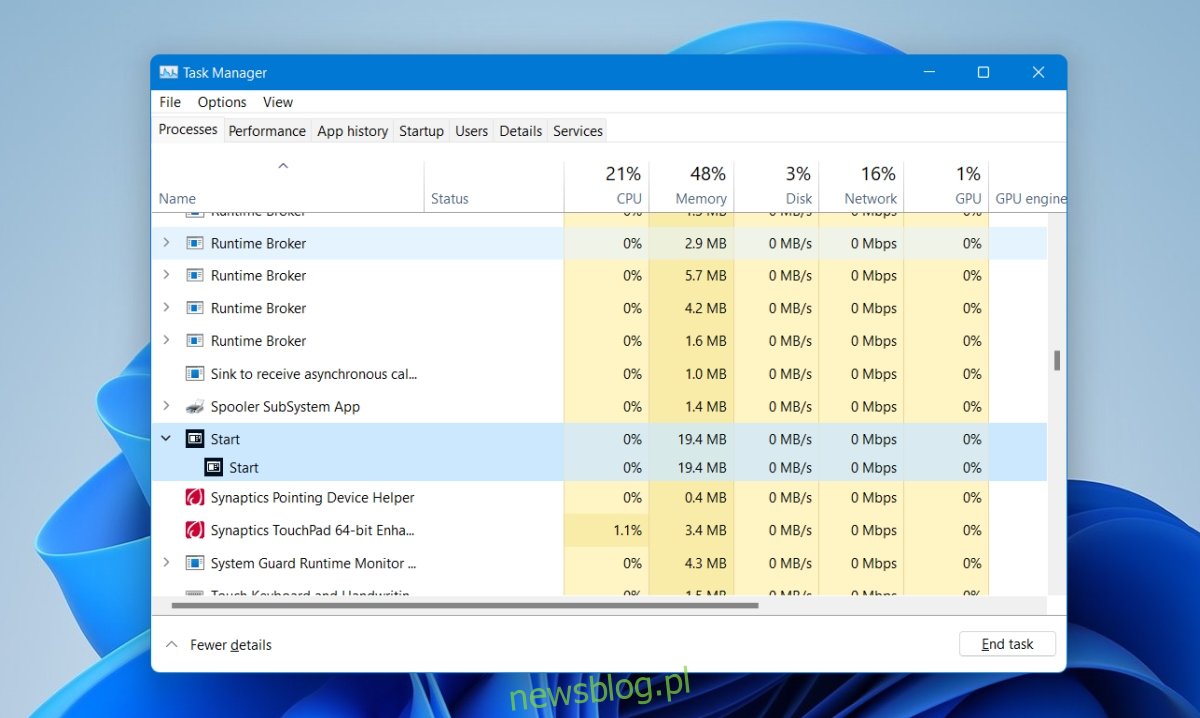
2. Edytuj rejestr
Microsoft ma poprawkę na ten problem, ale sięga czasów, gdy Windows 11 był w wersji beta. Może działać, jeśli nadal widzisz problem w stabilnej wersji systemu Windows 11.
Otwórz wiersz polecenia z uprawnieniami administratora.
Uruchom to polecenie: reg usuń HKCUSOFTWAREMicrosoftWindowsCurrentVersionIrisService /f && shutdown -r -t 0
Twój system uruchomi się ponownie, a problem powinien zostać rozwiązany.
3. Zaktualizuj sterownik graficzny
Użytkownicy stabilnej wersji systemu Windows 11, którzy mają nieodpowiadające menu Start, naprawili problem, aktualizując sterownik karty graficznej.
Otwórz Menedżera urządzeń.
Rozwiń Karty graficzne.
Kliknij prawym przyciskiem myszy wbudowaną kartę graficzną i wybierz Uaktualnij sterownik.
Wyszukaj w Internecie aktualizacje sterowników.
Zainstaluj dostępne aktualizacje sterowników i uruchom ponownie system.
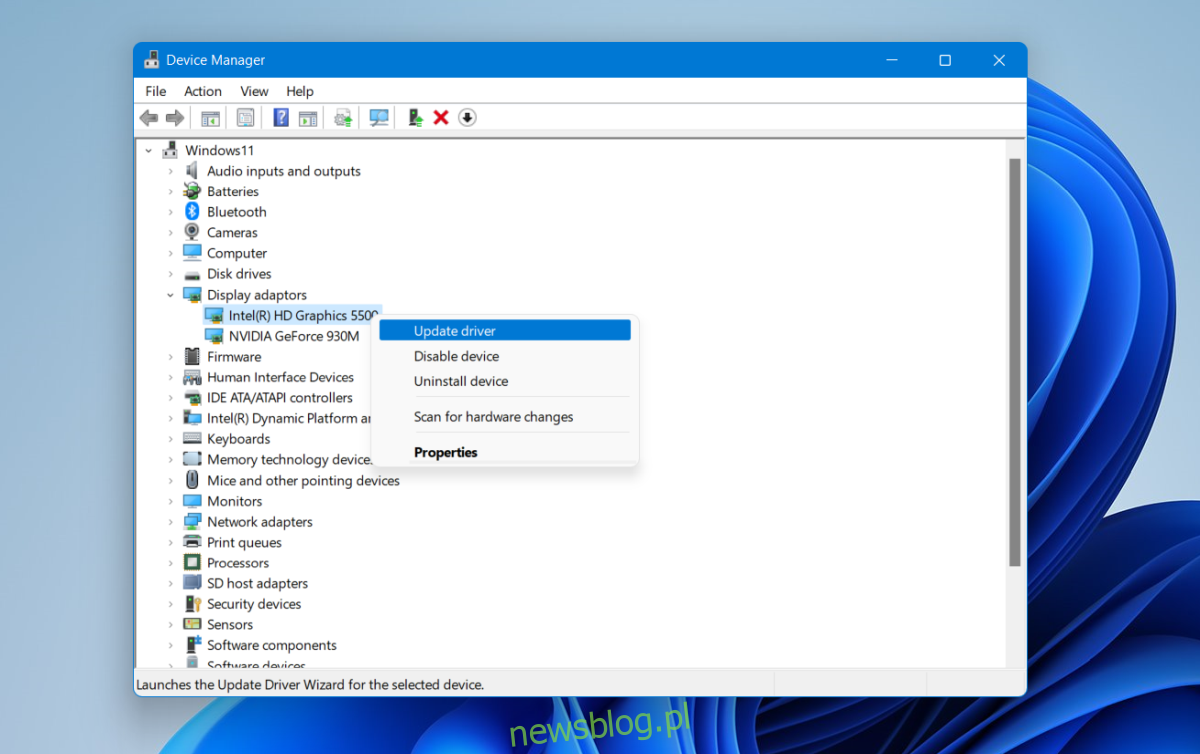
4. Zainstaluj aktualizacje systemu Windows
Użytkownicy systemu Windows 11 naprawili nieodpowiadające menu Start, instalując aktualizację KB5006746. Jest dostępny za pośrednictwem aktualizacji systemu Windows, więc wystarczy sprawdzić dostępność aktualizacji i zainstalować KB5006746, jeśli jest dostępny.
Otwórz aplikację Ustawienia za pomocą skrótu klawiaturowego Win + I.
Przejdź do Windows Update.
Sprawdź aktualizacje.
Pobierz i zainstaluj aktualizację KB5006746.
Uruchom ponownie system.
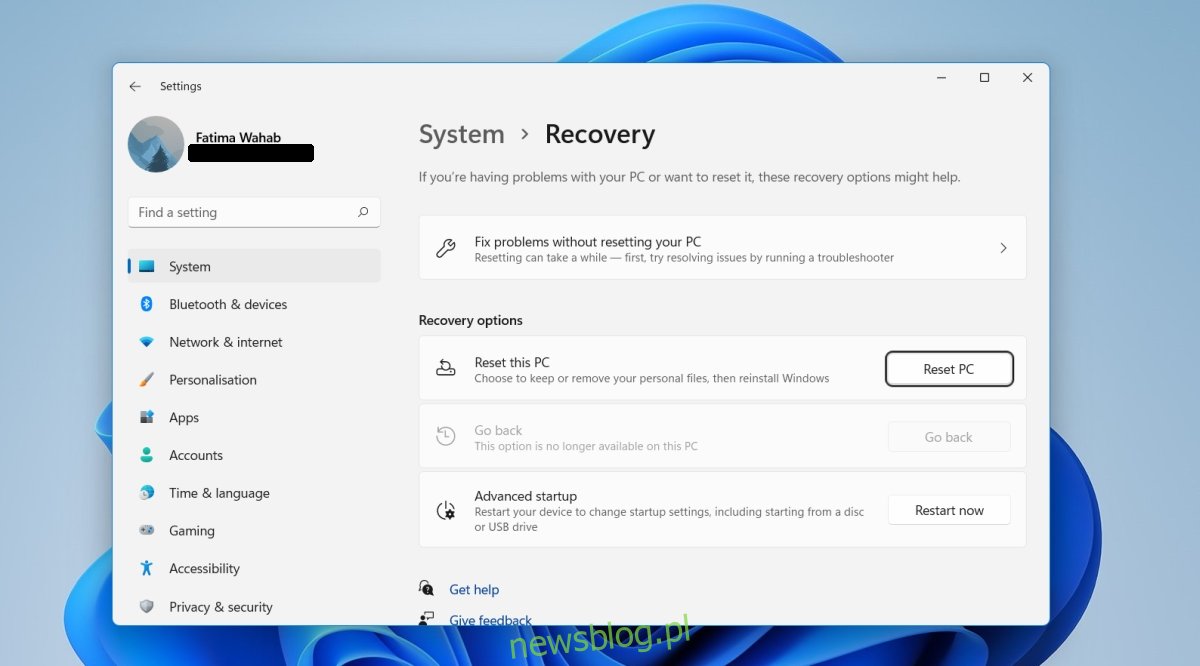
Wniosek
Menu Start jest znacznie bardziej stabilne w systemie Windows 11 w porównaniu z tym, jak było, gdy system Windows 10 został pierwotnie wydany. W przypadku większości osób aktualizacja sterownika karty graficznej lub zainstalowanie wspomnianej aktualizacji rozwiązuje problem. Jeśli wszystko inne zawiedzie, możesz utworzyć nowe konto użytkownika i będzie ono miało działające menu Start.